Java环境变量配置教程(详解如何正确配置Java环境变量,让你的开发更加高效!)
Java是一种常用的编程语言,而正确配置Java环境变量是进行Java开发的基础步骤之一。本文将详细介绍如何正确配置Java环境变量,以便让你的开发更加高效。
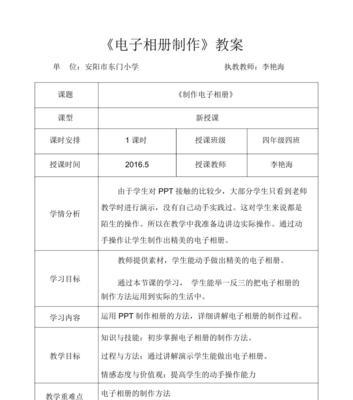
1.为什么要配置Java环境变量?
通过配置Java环境变量,可以让操作系统找到Java的安装路径,从而能够在命令行或者集成开发环境(IDE)中运行Java程序。
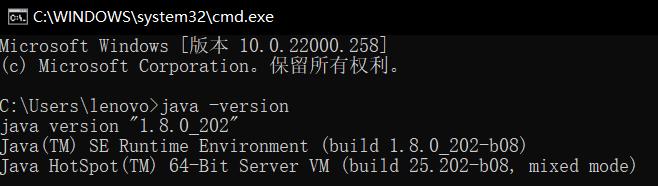
2.查看当前系统是否已经安装Java
在命令行中输入“java-version”命令,如果有输出Java版本信息,则说明系统已经安装了Java。
3.下载并安装JavaDevelopmentKit(JDK)
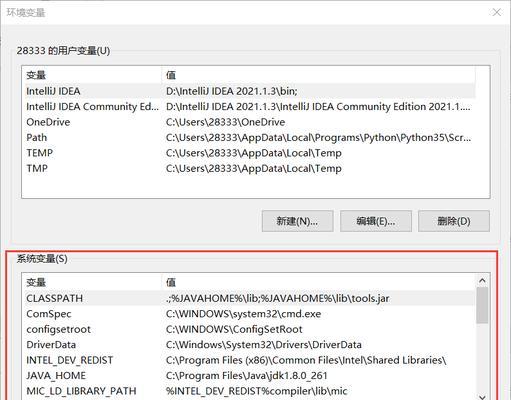
访问Oracle官网,下载适合你操作系统的JDK版本,并按照提示进行安装。
4.配置JAVA_HOME环境变量
在系统环境变量中添加一个名为JAVA_HOME的变量,值为JDK的安装路径。这样操作系统就知道Java的安装位置了。
5.配置Path环境变量
在系统环境变量的Path中添加%JAVA_HOME%\bin,这样就可以在任意位置运行Java命令了。
6.配置CLASSPATH环境变量
如果你需要使用Java的类库或者自定义的类库,可以在系统环境变量中配置CLASSPATH变量,将类库的路径加入其中。
7.验证配置是否成功
在命令行中输入“java-version”命令,如果能正确输出Java版本信息,则说明配置成功。
8.配置开发工具的Java环境变量
对于使用集成开发环境(IDE)进行开发的用户,还需要在IDE中配置Java环境变量,以便能够正常编译和运行Java程序。
9.Eclipse中的配置方法
在Eclipse的首选项中找到Java-InstalledJREs,点击新建按钮并选择JDK的安装路径,然后将其设置为默认JRE。
10.IntelliJIDEA中的配置方法
在IntelliJIDEA的设置中找到Build,Execution,Deployment-Compiler-JavaCompiler,选择对应的JDK版本。
11.配置完成后的效果
配置完成后,你就可以在命令行、IDE或者其他编译工具中顺利地编写、编译和运行Java程序了。
12.遇到问题怎么办?
如果在配置过程中遇到问题,可以查阅相关文档或者通过搜索引擎寻求解决方案,也可以在相关社区中提问求助。
13.注意事项
在配置Java环境变量时,需要注意区分操作系统的不同,例如Windows和Linux的配置方法可能会略有差异。
14.更新Java环境变量配置
在升级或者更换新的JDK版本时,需要更新Java环境变量配置,以便能够使用最新的功能和修复的bug。
15.
通过本文的教程,你应该已经学会了如何正确配置Java环境变量,使得你的开发工作更加高效。希望本文对你有所帮助!
- 移动硬盘无法显示在电脑上怎么办?(解决方法汇总及数据恢复技巧)
- 解决电脑登录邮箱密码错误的方法(遇到邮箱密码错误如何快速恢复访问)
- 如何关闭电脑的错误检测重启功能(简化操作,提升效率)
- 电脑版Wegame显示密码错误的解决办法(遇到密码错误时应该注意的关键事项)
- 解决电脑无法连接无密码热点的问题(通过以下来解决问题)
- 通过微PE轻松安装ISO系统(详细教程帮助您快速完成系统安装)
- 电脑硬件检测(寻找合适的工具和方法来检测电脑硬件问题)
- 解决Dell电脑分区错误的方法(排查和修复Dell电脑分区错误的有效策略)
- 电脑连接网络错误的发现与解决(如何快速排查电脑网络连接问题)
- 使用U盘安装Windows7驱动教程(轻松学会U盘安装Windows7驱动的方法)
- 电脑遭遇致命错误(遇到电脑致命错误时,掌握正确关机方法至关重要)
- 电脑散热错误修复指南(解决电脑散热问题的有效方法)
- 电脑域名查询解析命令错误的原因及解决方法(探索电脑域名查询解析命令错误的根源,帮助你解决问题)
- 解决电脑密码错误的有效方法(应对密码错误情况的实用技巧)
- 斗战神血牛刷图装备攻略(打造强力装备,称霸斗战神!)
- 斐讯K2新版刷机教程(斐讯K2新版刷机教程,详细讲解如何安全快速地刷机升级)